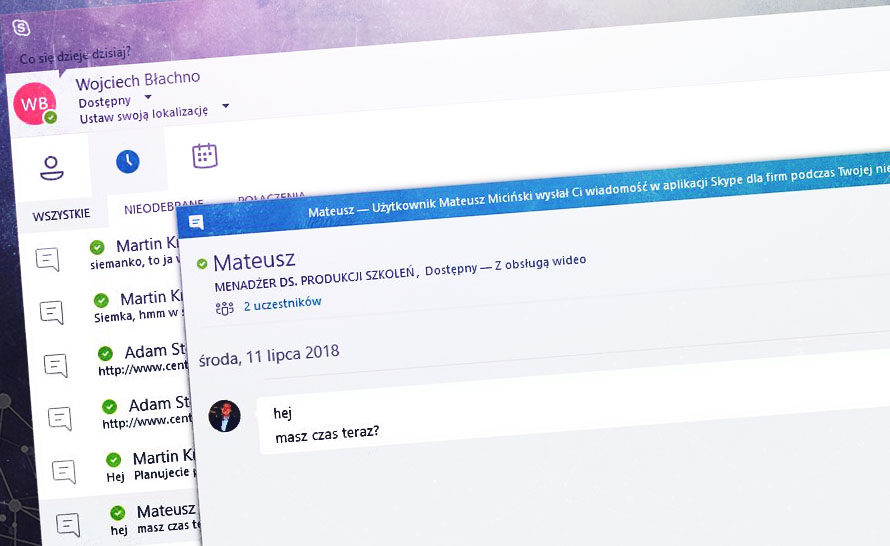Jak wiadomo, głównym zadaniem Skype, niezależnie od jego wersji, jest umożliwienie rozmów za pośrednictwem Internetu. Nie są to jednak wszystkie jego możliwości, bowiem przy jego wykorzystaniu możemy również strumieniować to, co wyświetla się na naszym pulpicie. Mało tego, możemy dodatkowo wybrać dokładne elementy, które odbiorca będzie w stanie zobaczyć. Jest to przydatne zwłaszcza podczas szkoleń oraz omawiania projektów, gdyż dzięki temu żadne poufne dane nie wypłyną do odbiorców, którzy nie powinni mieć do nich dostępu. Co istotne, funkcje te są na stałe wtopione w samą aplikację, wskutek czego nie zachodzi potrzeba przeprowadzania jakichkolwiek dodatkowych instalacji.
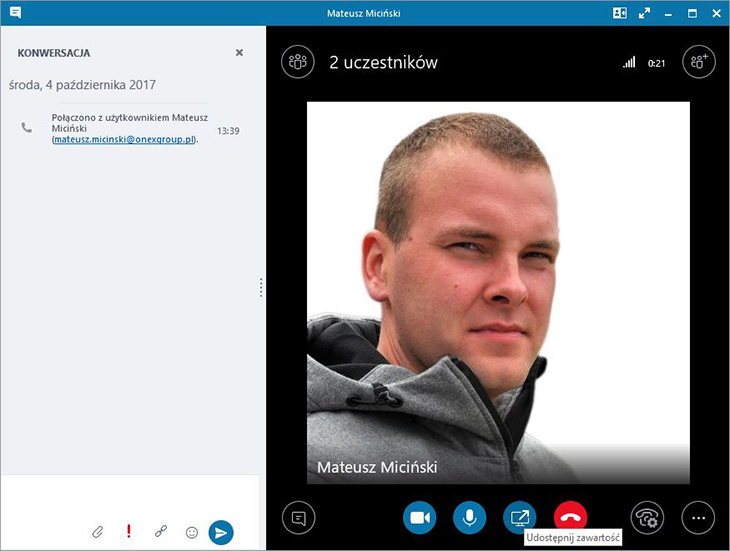
Aby rozpocząć udostępnianie pulpitu:
- Wybieramy kontakt, tak jak w przypadku rozmowy tekstowej (dwuklik na liście).
- Wybieramy przycisk oznaczony ikonką ekranu z dolnej części menu, opisany jako Udostępnij zawartość.
- Następnie przechodzimy do opcji Udostępnij pulpit.
- W nowym oknie wskazujemy pulpit, który ma zostać udostępniony. Opcja Wszystkie monitory oznacza, że oglądający będzie w stanie zobaczyć cały aktywny obszar roboczy. Po dobraniu interesującego nas obszaru należy wcisnąć przycisk Udostępnij.
- W górnej części monitora pojawi się pasek (chowający się podczas nieaktywności, można przypiąć go ikonką pinezki oraz przemieścić ikoną czterech kropek) umożliwiający zarządzanie funkcją. Podczas korzystania z funkcji udostępniania ekranu możemy oddać kontrolę jednemu z uczestników bądź zadecydować o automatycznym jej przekazywaniu.
- W celu zakończenia transmisji należy wybrać znajdujący się na wspomnianym pasku przycisk Zatrzymaj udostępnianie.
Aby rozpocząć udostępnianie okien, postępujemy tak jak powyżej, jednakże zamiast Udostępnij pulpit wybieramy Udostępnij okno. Ponadto jednorazowo możemy zaznaczyć kilka programów do udostępnienia i wtedy uczestnicy widzieć będą wszystkie ich okna.